win11系统设置节能模式的步骤 win11怎么设置节能模式
更新时间:2023-02-20 12:47:12作者:yang
许多人一开始接触win11系统的时候,因为不熟悉界面,所以许多功能根本不知道要从何下手,比如有些win11专业版系统用户想要给电脑设置节能省电模式,可以让电脑使用时间更久,那么要从何下手呢?接下来给大家说说win11怎么设置节能模式。
具体步骤如下:
1、进入win11系统中,点击开始菜单。找到【设置】选择【系统】进入到【电源与电池】中,如下图所示;
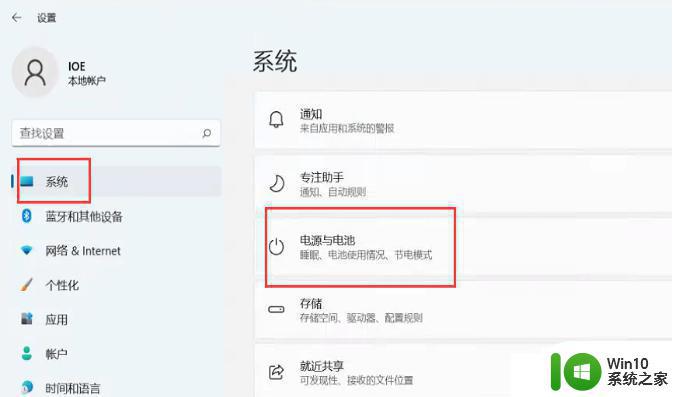
2、然后在左侧找到【节电模式】,点击旁边的20%位置,如下图所示;
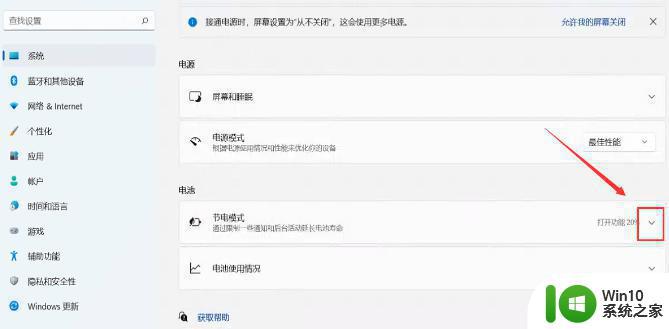
3、将下图所示的开关按钮直接打开或者关闭就可以了。
4、你也可以自己设置当电脑有多少电时,进入到该模式中。
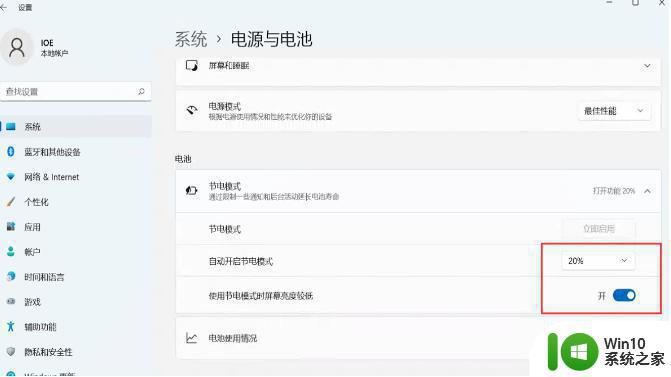
上述给大家讲解的就是win11系统设置节能模式的步骤的详细内容,是不是挺简单呢,有相同需要的小伙伴们可以学习上面的方法来设置就行了。
win11系统设置节能模式的步骤 win11怎么设置节能模式相关教程
- 详解win11高性能模式、节能模式和平衡模式的好处 win11高性能模式的优势和设置方法
- win11护眼模式怎么设置 win11 护眼模式设置步骤
- win11性能模式设置方法 如何在win11中调整电源性能模式
- 图文详解win11关闭intel显卡显示器节能的方法 Win11如何设置intel显卡节能模式
- win11电脑如何开启高性能模式 win11如何设置高性能模式
- win11怎么设置高性能 win11设置性能模式的方法
- windows夜间模式强度设置方法 win11夜间模式强度调节方法
- win11怎么开启省电模式 win11省电模式设置步骤
- win11如何在电源设置中开启高性能模式 win11高性能模式的具体设置方法和效果
- win11如何把电脑设置高性能模式 Win11如何调整高性能模式的设置
- win11最佳能效模式 如何在Windows11中将电池模式设置为最佳能效
- win11节电模式灰色 win11节电模式按钮无法点击
- win11系统启动explorer.exe无响应怎么解决 Win11系统启动时explorer.exe停止工作如何处理
- win11显卡控制面板不见了如何找回 win11显卡控制面板丢失怎么办
- win11安卓子系统更新到1.8.32836.0版本 可以调用gpu独立显卡 Win11安卓子系统1.8.32836.0版本GPU独立显卡支持
- Win11电脑中服务器时间与本地时间不一致如何处理 Win11电脑服务器时间与本地时间不同怎么办
win11系统教程推荐
- 1 win11安卓子系统更新到1.8.32836.0版本 可以调用gpu独立显卡 Win11安卓子系统1.8.32836.0版本GPU独立显卡支持
- 2 Win11电脑中服务器时间与本地时间不一致如何处理 Win11电脑服务器时间与本地时间不同怎么办
- 3 win11系统禁用笔记本自带键盘的有效方法 如何在win11系统下禁用笔记本自带键盘
- 4 升级Win11 22000.588时提示“不满足系统要求”如何解决 Win11 22000.588系统要求不满足怎么办
- 5 预览体验计划win11更新不了如何解决 Win11更新失败怎么办
- 6 Win11系统蓝屏显示你的电脑遇到问题需要重新启动如何解决 Win11系统蓝屏显示如何定位和解决问题
- 7 win11自动修复提示无法修复你的电脑srttrail.txt如何解决 Win11自动修复提示srttrail.txt无法修复解决方法
- 8 开启tpm还是显示不支持win11系统如何解决 如何在不支持Win11系统的设备上开启TPM功能
- 9 华硕笔记本升级win11错误代码0xC1900101或0x80070002的解决方法 华硕笔记本win11升级失败解决方法
- 10 win11玩游戏老是弹出输入法解决方法 Win11玩游戏输入法弹出怎么办
win11系统推荐
- 1 win11系统下载纯净版iso镜像文件
- 2 windows11正式版安装包下载地址v2023.10
- 3 windows11中文版下载地址v2023.08
- 4 win11预览版2023.08中文iso镜像下载v2023.08
- 5 windows11 2023.07 beta版iso镜像下载v2023.07
- 6 windows11 2023.06正式版iso镜像下载v2023.06
- 7 win11安卓子系统Windows Subsystem For Android离线下载
- 8 游戏专用Ghost win11 64位智能装机版
- 9 中关村win11 64位中文版镜像
- 10 戴尔笔记本专用win11 64位 最新官方版